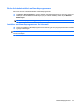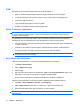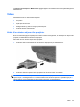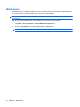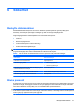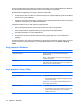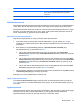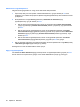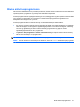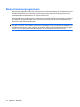Mini User Guide - Windows 7
Lyd
Datamaskinen har en rekke lydfunksjoner, som gir deg mulighet til å:
●
Spille av musikk via datamaskinens høyttalere og/eller tilkoblede eksterne høyttalere
●
Ta opp lyd ved hjelp av den interne mikrofonen eller en ekstra ekstern hodesettmikrofon.
●
Laste ned musikk fra Internett
●
Lage multimediepresentasjoner med lyd og bilder
●
Overføre lyd og bilder via direktemeldingsprogrammer
Koble til eksterne lydenheter
ADVARSEL: Skru ned lydstyrken før du tar på deg hodetelefonene, ørepluggene eller hodesettet slik
at du ikke risikerer å skade hørselen. Du finner mer informasjon om sikkerhet i Opplysninger om
forskrifter, sikkerhet og miljø.
Se informasjonen som fulgte med enheten, når du skal koble til eksterne enheter som høyttalere,
hodetelefoner eller en hodesettmikrofon. Merk deg følgende for å få best mulig resultat:
●
Pass på at enhetens kabel har en kontakt med fire ledere som støtter både lyd ut (hodetelefoner)
og lyd inn (mikrofon).
●
Kontroller at den eksterne enhetens kabel er ordentlig koblet til kontakten på datamaskinen.
●
Husk på å installere eventuelle drivere som kreves av den eksterne enheten.
MERK: En driver er et nødvendig program som virker som en oversetter mellom enheten og
programmene som bruker enheten.
Kontrollere lydfunksjonene
Følg denne fremgangsmåten når du skal kontrollere datamaskinens systemlyd:
1. Velg Start > Kontrollpanel.
2. Klikk på Maskinvare og lyd.
3. Klikk på Lyd.
4. Når Lyd-vinduet åpnes, klikker du på kategorien Lyder. Under Programhendelser velger du en
lydhendelse, som en pipetone eller alarm, og klikker på Test-knappen.
Du skal nå høre lyden gjennom høyttalerne eller gjennom tilkoblede hodetelefoner.
Følg denne fremgangsmåten når du skal kontrollere datamaskinens innspillingsfunksjoner:
1. Velg Start > Alle programmer > Tilbehør > Lydinnspilling.
2. Klikk på Start innspilling og snakk inn i mikrofonen. Lagre filen på skrivebordet.
3. Åpne Windows Media Player eller TouchSmart, og spill av lydfilen.
MERK: Ved lydinnspilling får du best resultat når du snakker direkte inn i mikrofonen i omgivelser uten
bakgrunnsstøy.
44 Kapittel 5 Multimedier